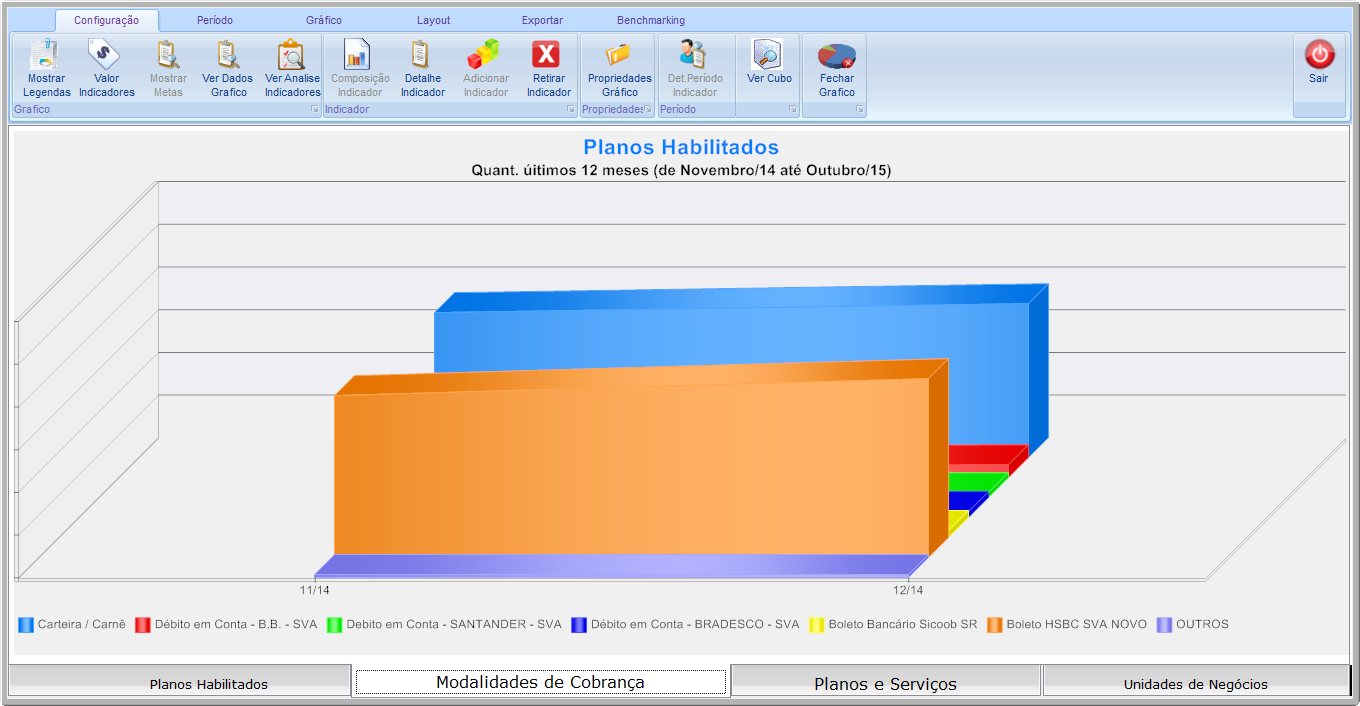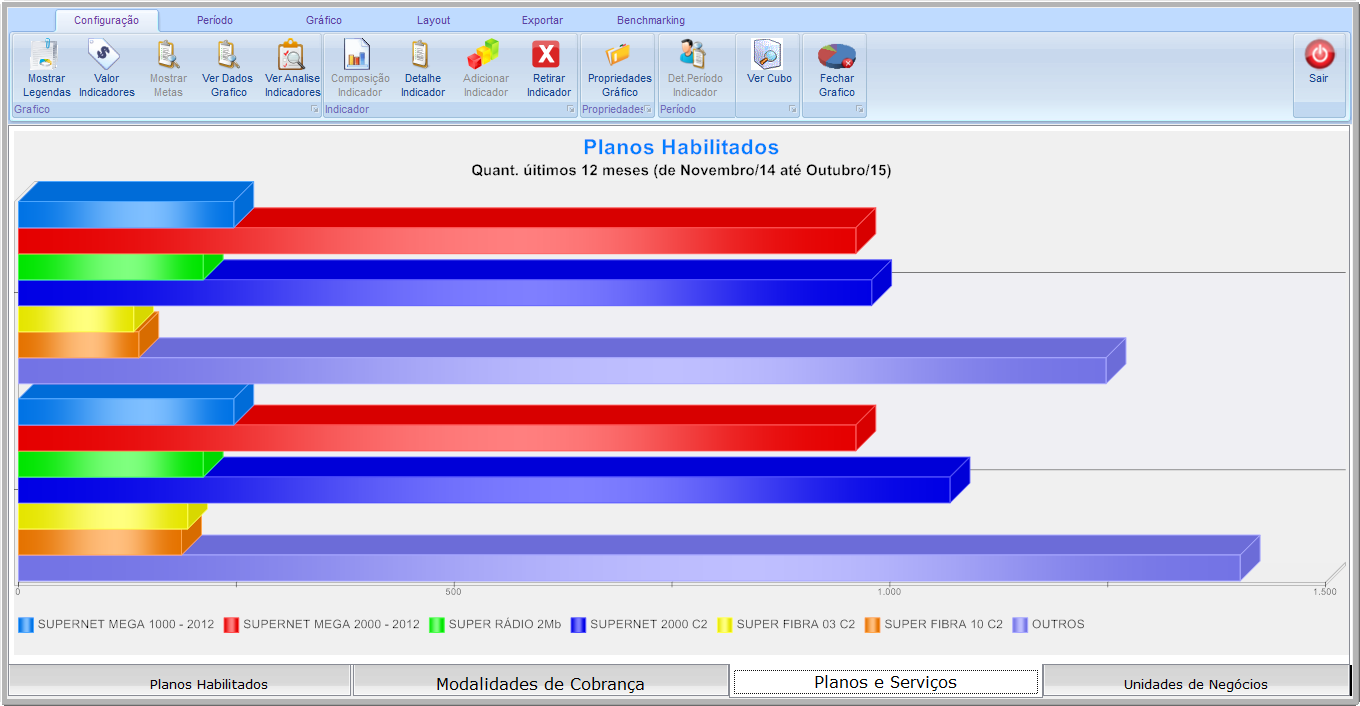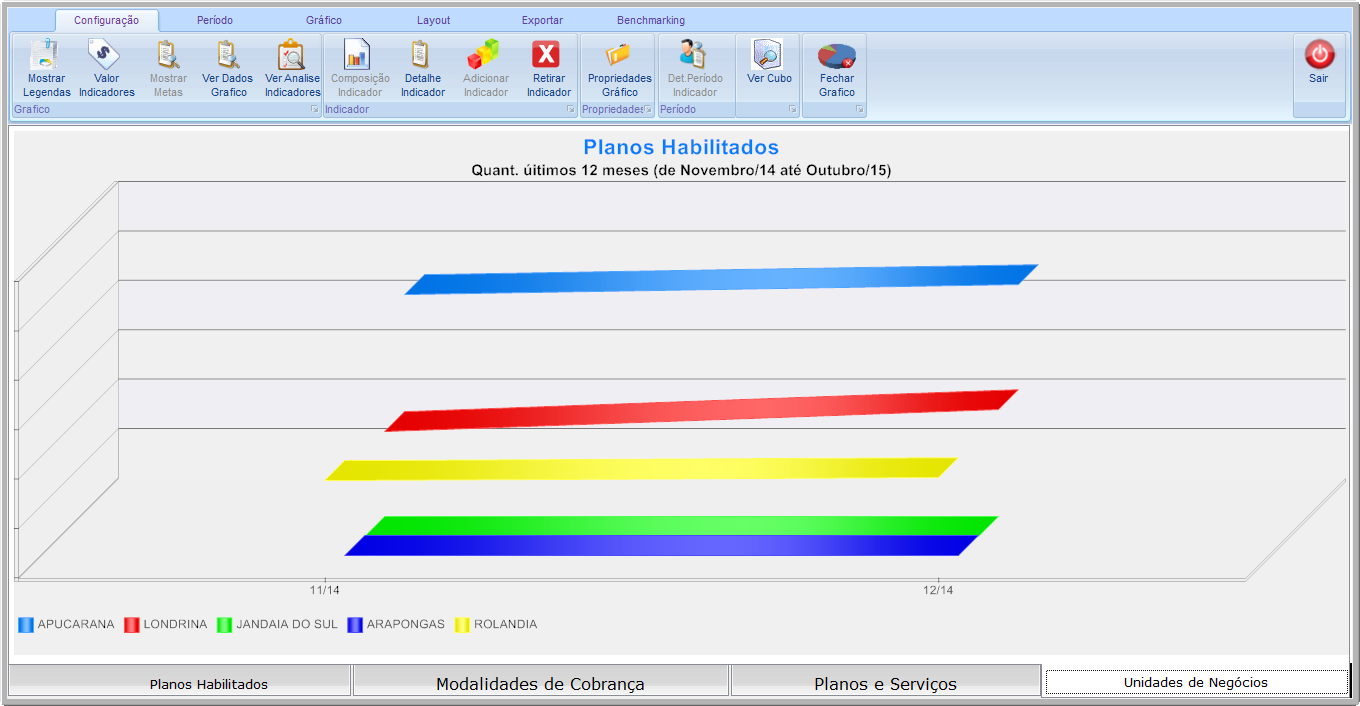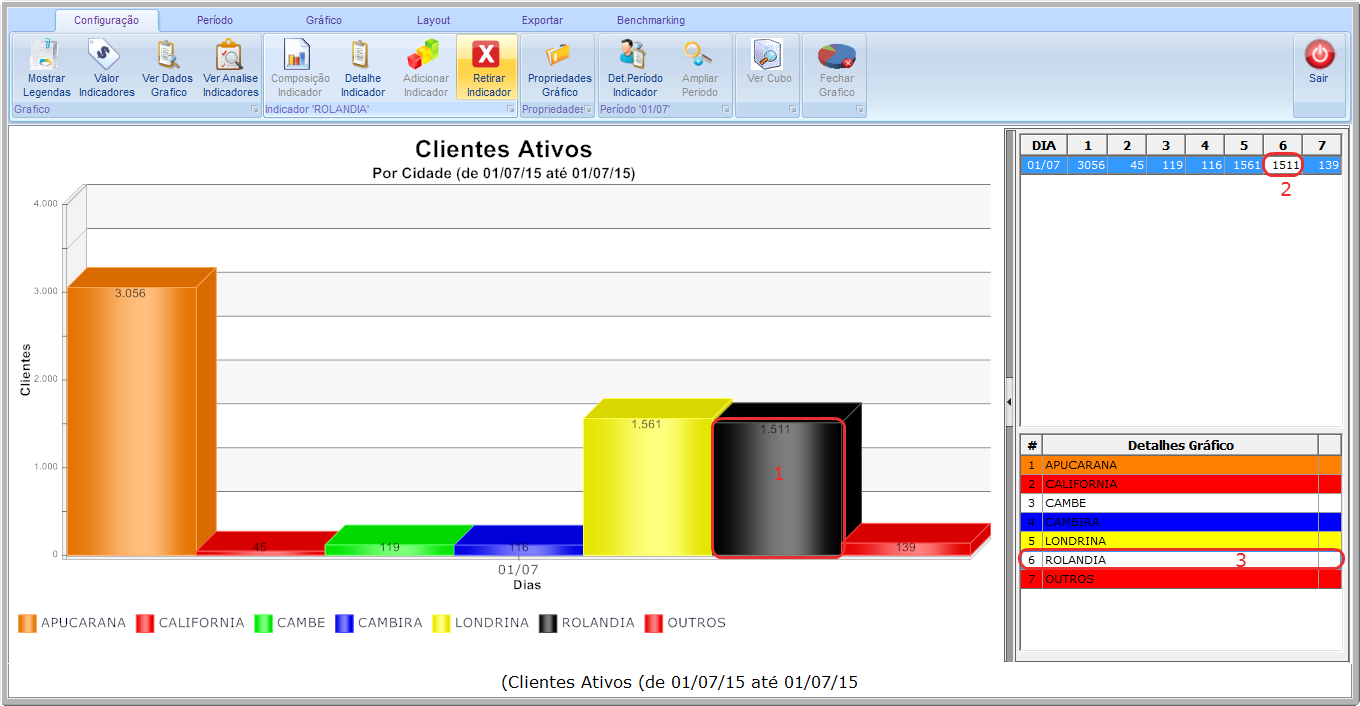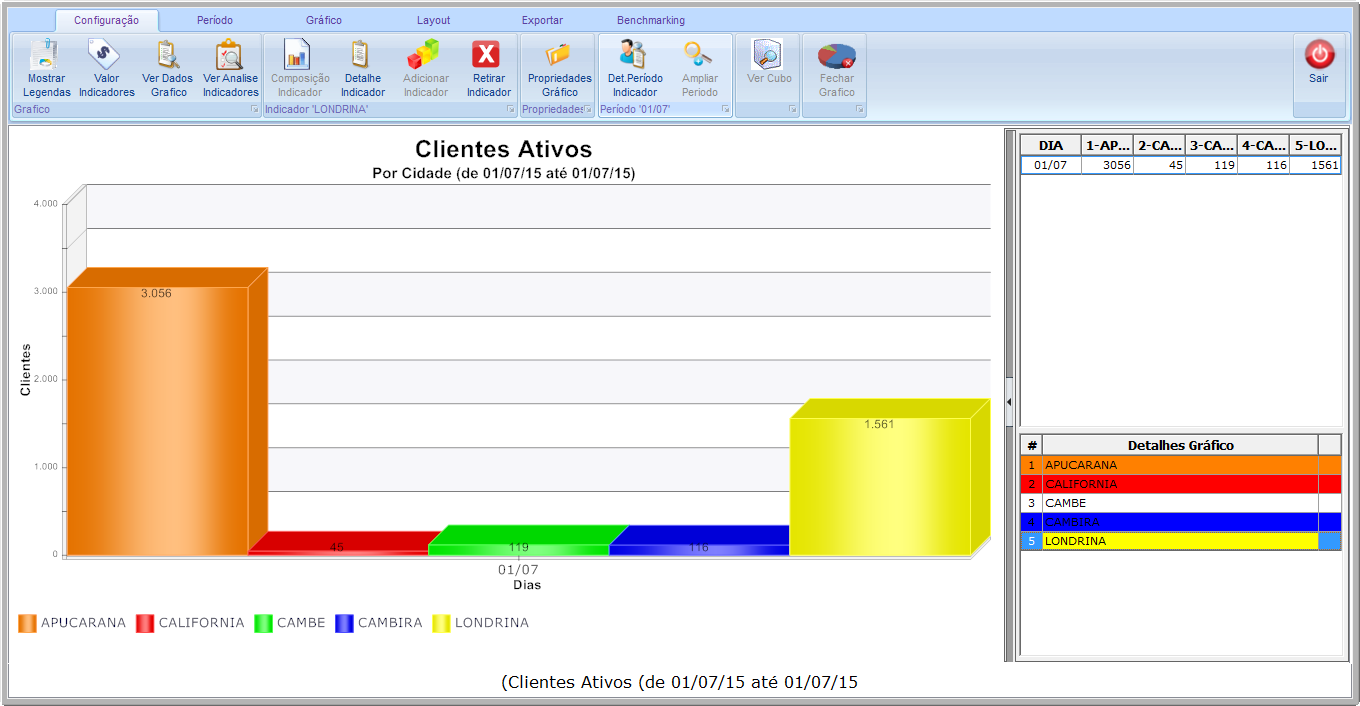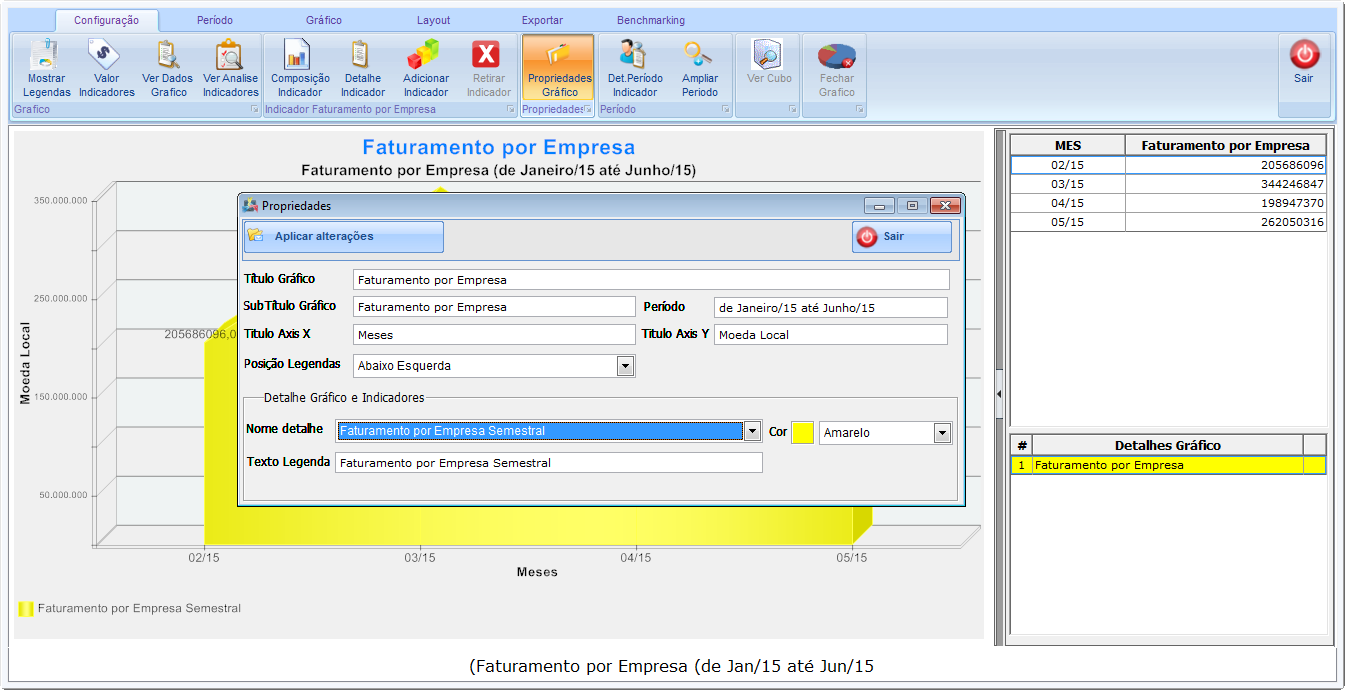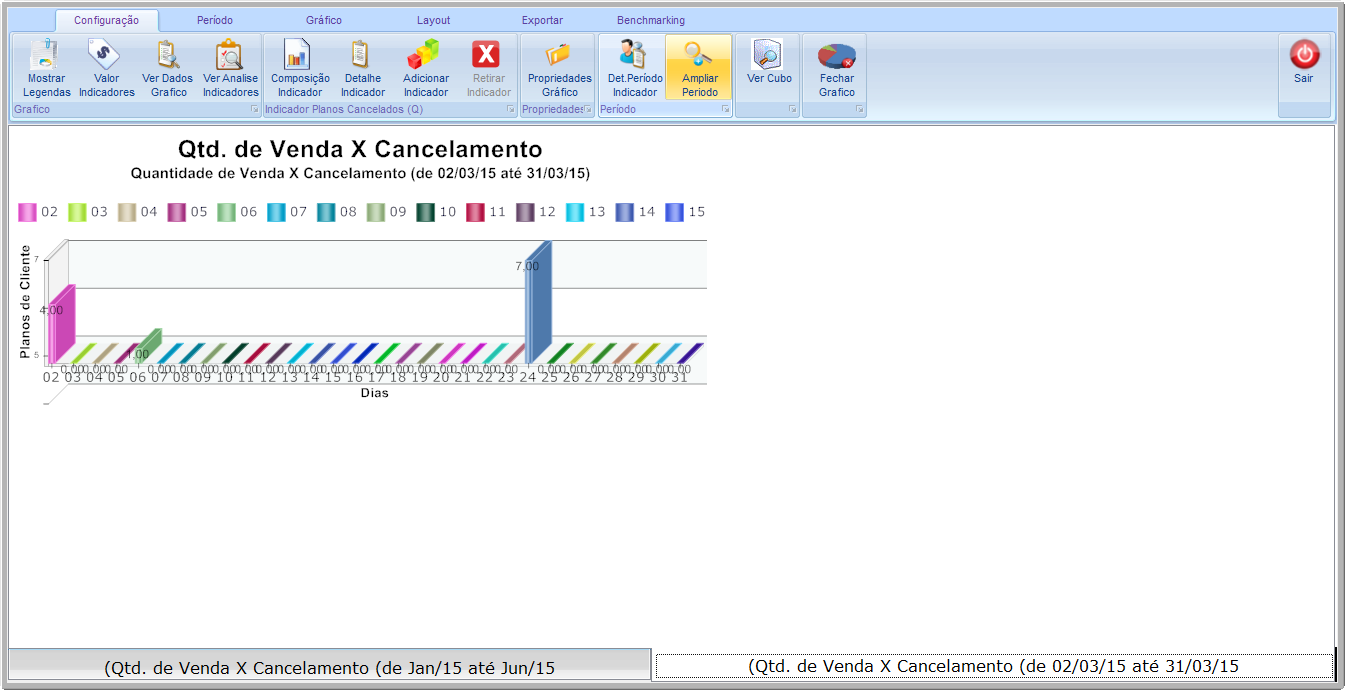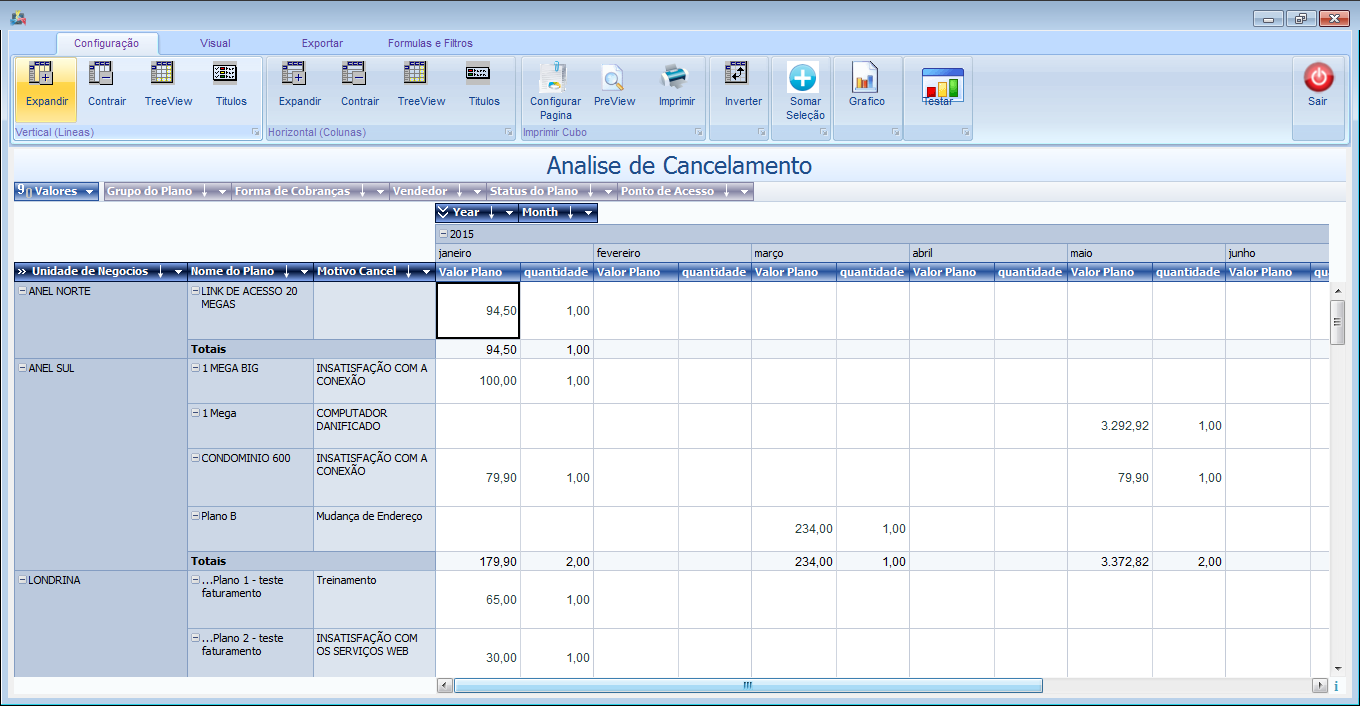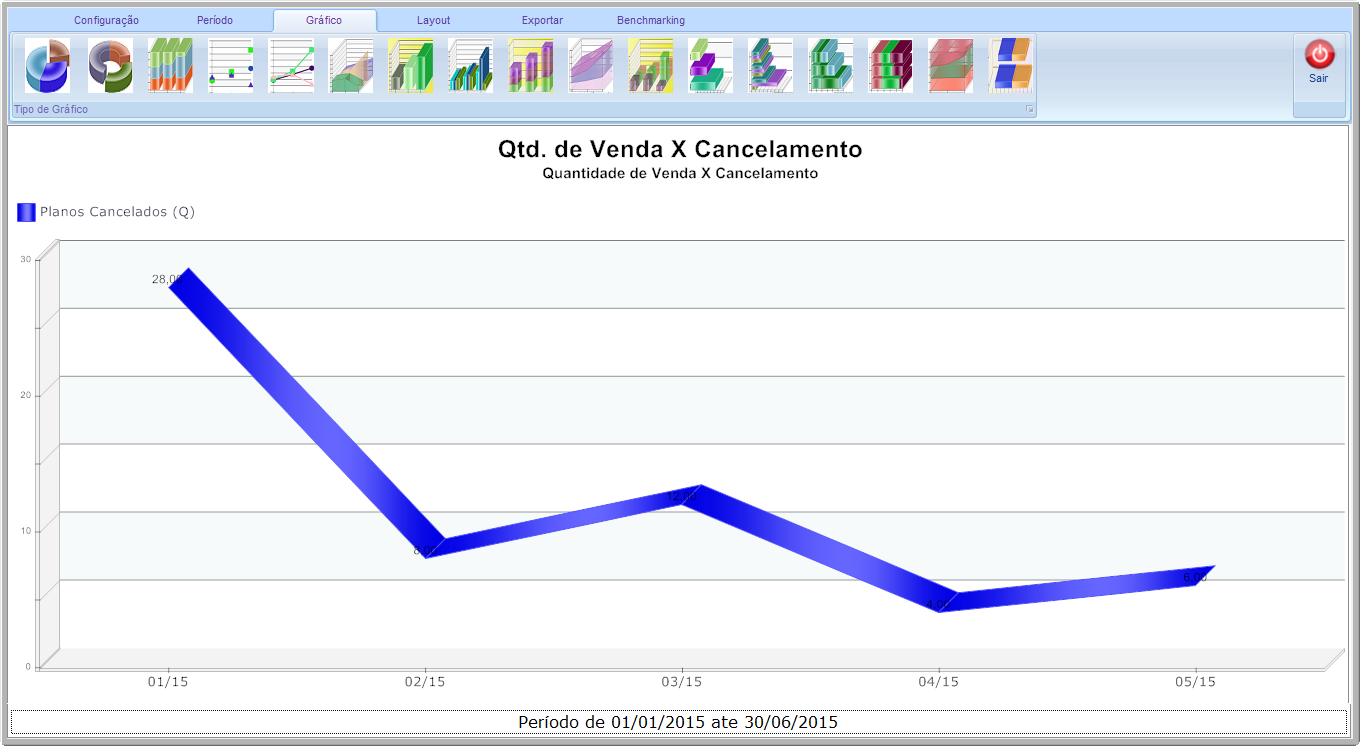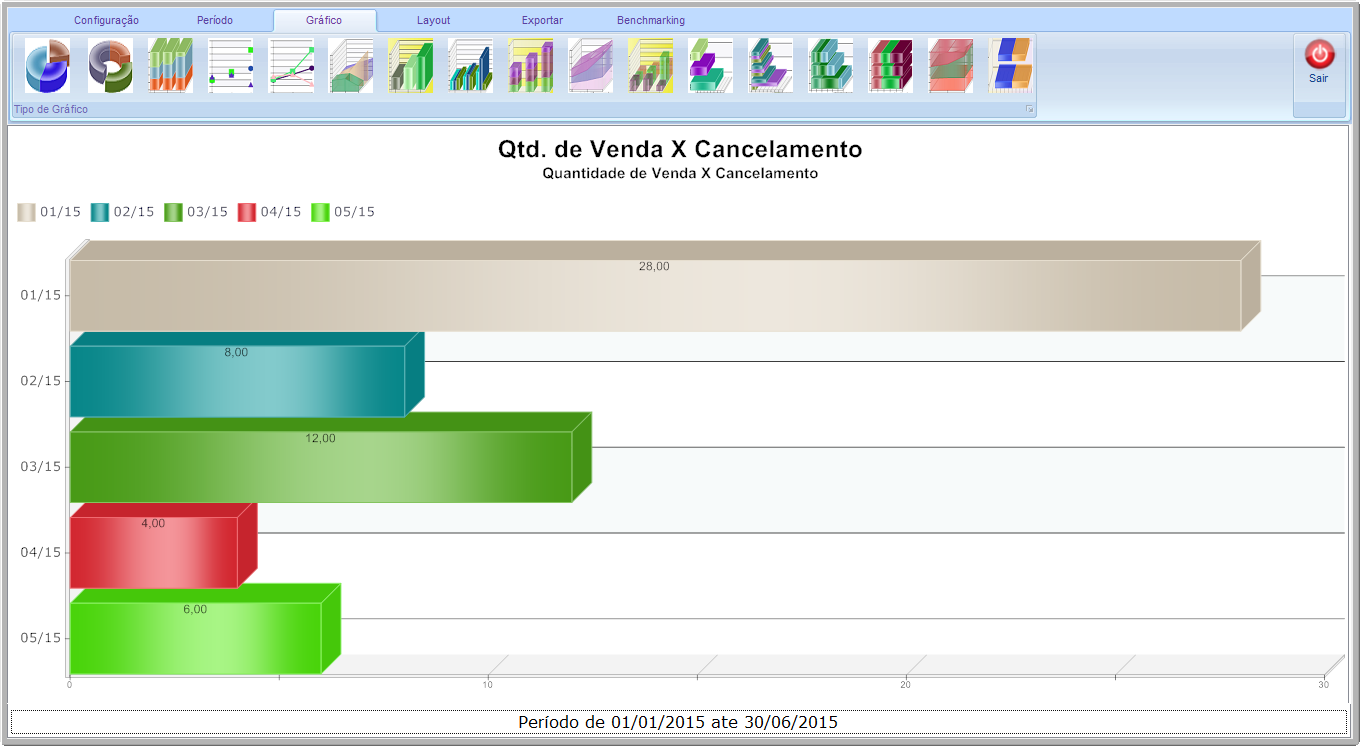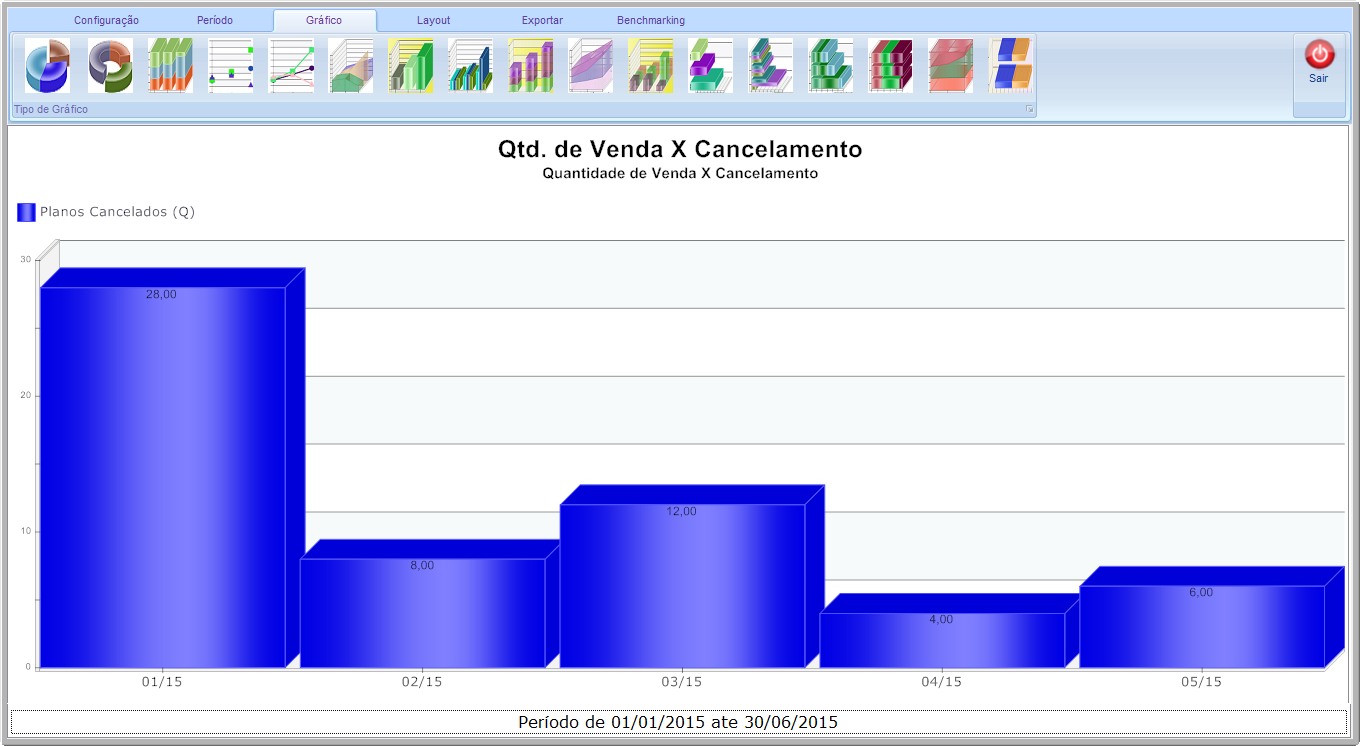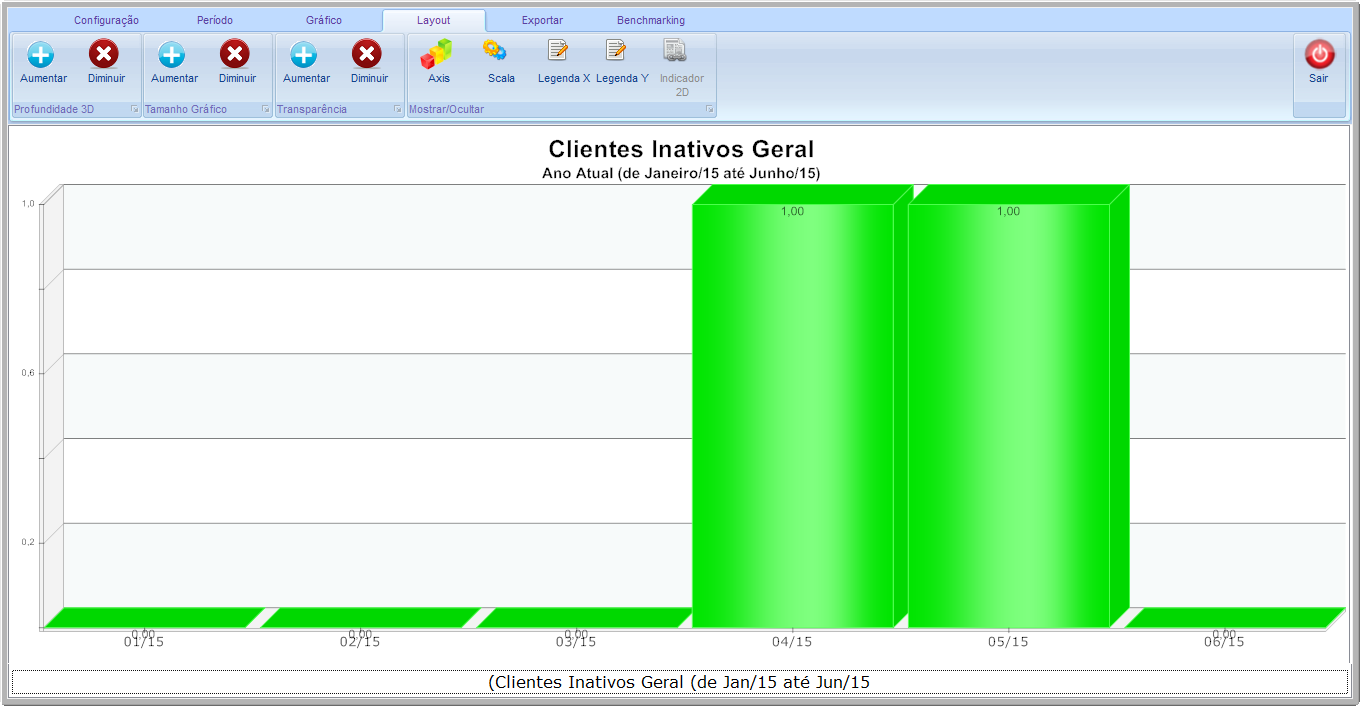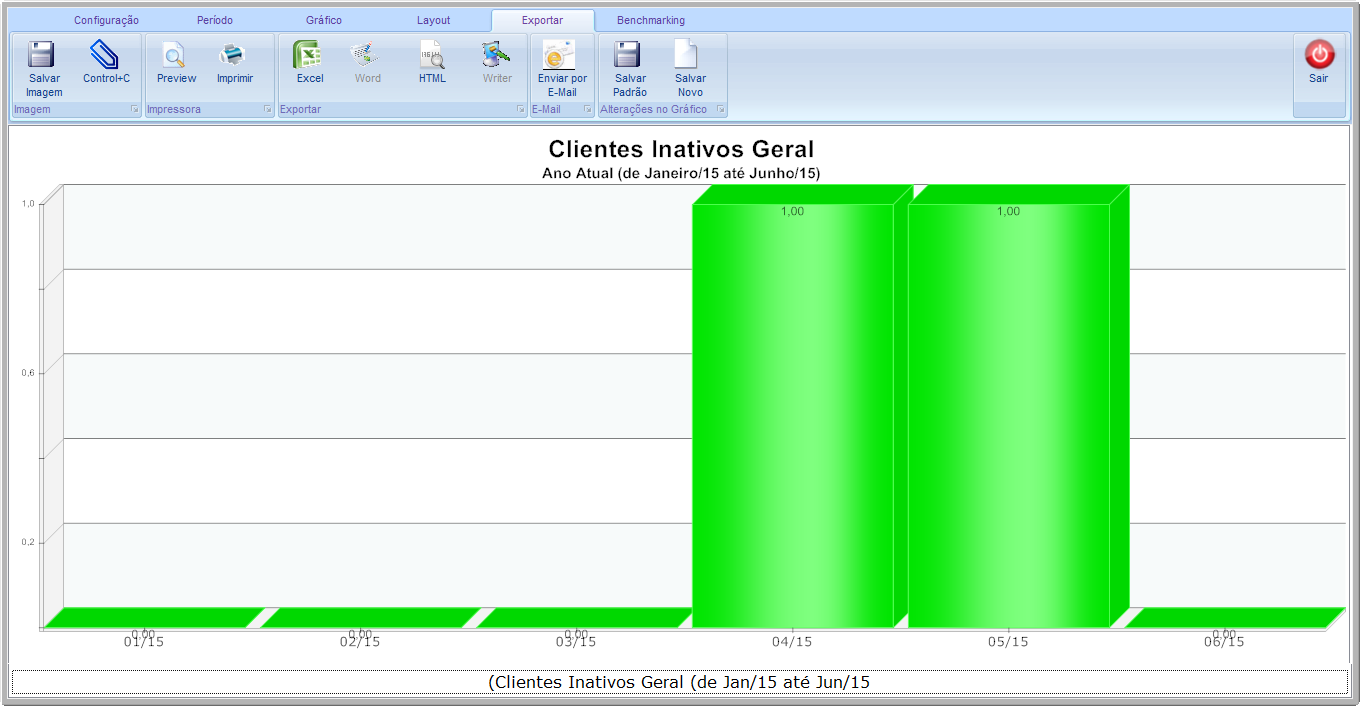Mudanças entre as edições de "Modulo Desktop - BI"
(→ISP Integrator - BI) |
(→ISP Integrator - BI) |
||
| Linha 21: | Linha 21: | ||
== ISP Integrator - BI == | == ISP Integrator - BI == | ||
| + | == Indicadores Liberados== | ||
| + | {| | ||
| + | |- align=center bgcolor=#B8CCE4 | ||
| + | ! Indicador | ||
| + | ! Cronograma | ||
| + | |||
| + | |- align=center | ||
| + | ! Atendimentos Cadastrados: | ||
| + | | Quantidade de atendimentos cadastrados no dia. | ||
| + | |} | ||
| + | |||
| + | <br> | ||
| + | <br> | ||
| + | <br> | ||
| + | [[#content|↑ Voltar ao início]] | ||
{| style="border-collapse: collapse; border-width: 1px; border-style: solid; margin-left:auto; margin-right:auto; border-color: #99CCFF" align="center" | {| style="border-collapse: collapse; border-width: 1px; border-style: solid; margin-left:auto; margin-right:auto; border-color: #99CCFF" align="center" | ||
|- style="background-color:#FFFFFF" | |- style="background-color:#FFFFFF" | ||
Edição das 09h00min de 17 de setembro de 2015
« Voltar a Área de Trabalho - BI | « Principal
Índice
- 1 ISP Integrator - BI
- 2 Indicadores Liberados
- 2.1 Analises BI
- 2.1.1 Aba Configurações
- 2.1.1.1 Mostrar Legendas
- 2.1.1.2 Valor Indicadores
- 2.1.1.3 Ver Dados Gráfico
- 2.1.1.4 Ver Analise Indicadores
- 2.1.1.5 Composição Indicador
- 2.1.1.6 Detalhe Indicador
- 2.1.1.7 Adicionar Indicador
- 2.1.1.8 Retirar Indicador
- 2.1.1.9 Propriedades Gráfico
- 2.1.1.10 Det. Período Indicador
- 2.1.1.11 Ampliar Período
- 2.1.1.12 Ver Cubo
- 2.1.2 Aba Período
- 2.1.3 Aba Gráfico
- 2.1.4 Aba Layout
- 2.1.5 Aba Exportar
- 2.1.1 Aba Configurações
- 2.1 Analises BI
ISP Integrator - BI
Indicadores Liberados
| Indicador | Cronograma |
|---|---|
| Atendimentos Cadastrados: | Quantidade de atendimentos cadastrados no dia. |
1) Ao clicarmos no módulo "Business Intelligence" serão demonstrados grupos de gráficos já configurados e suas informações.
- Abaixo o exemplo selecionado é Grupo de Gráfico Clientes e seus Gráficos Indicadores: Clientes Ativo vs Inativo e Clientes Ativos.
Analises BI
Na Análise de BI temos um entendimento melhor do negócio, permitindo tomar decisões mais precisas, tome as medidas corretas e as execute rapidamente.
Aba Configurações
Mostrar Legendas
Neste botão podemos mostrar ou não a legenda no gráfico.
Valor Indicadores
Neste botão podemos mostrar ou não os valores do indicador no gráfico.
Ver Dados Gráfico
Neste botão é possível verificar dados do gráfico através do grid.
Ver Analise Indicadores
Composição Indicador
Ao clicar no botão Composição Indicador, serão abertos os indicadores que o compõem.
Abaixo os indicadores:
Detalhe Indicador
Neste botão podemos verificar Detalhes referente ao período do gráfico com os Cliente e Geoposicionamento.
Agora, clicando no botão "Detalhe Indicador", podemos ver todos os clientes e planos que foram cancelados e suas posições no mapa.
Também temos as opções para Abrir o Cadastro do cliente, Exportar ou Imprimir a Lista de Clientes e Pesquisar Coordenadas.
Na Aba Mapas temos os clientes e suas posições no Mapa.
Adicionar Indicador
Neste botão podemos fazer comparações com outros indicadores, um recurso precioso para tomadas de decisões.
Neste exemplo estaremos adicionando um Indicador de Atendimentos Abertos no mês e concluídos.
Após adicionar outro indicador, podemos ver o resultado.
Foi usado algumas combinações para podermos ter uma noção mais bacana do Gráfico. Foram usados também os botões "Ver Dados Gráfico e Ver Análise Indicadores".
Neste exemplo podemos ver que as coisas não estão muito boas, pois temos vários Atendimentos cadastrados e poucos Concluídos.
Retirar Indicador
Este botão tem como objetivo retirar indicador selecionado, basta clicar e será retirado o indicador.
No exemplo abaixo, vamos tirar o indicador "ROLÂNDIA", para tirar, podemos clicar no indicador nos seguintes pontos conforme a imagem, tanto no gráfico(1), nos Valores(2) ou no Detalhe abaixo onde estão os nomes das cidades(3).
Após clicar em algum ponto como mencionado acima, basta clicar no botão "Retirar Indicador", abaixo como ficou o gráfico sem o indicador "ROLÂNDIA".
Propriedades Gráfico
Neste botão podemos alterar algumas configurações do gráfico, lembrando que depois que fechar o gráfico e abri-lo novamente, ele retorna com as configurações originais.
Det. Período Indicador
Neste botão podemos ver detalhes de um período que é informado no indicador.
Neste exemplo, iremos clicar em cima do período que está no gráfico, veja que ao clicar, na área do Período é demostrado qual período foi clicado, conforme imagem abaixo:
Ao clicar no botão de Detalhe do Período Indicador, abre a tela conforme item Detalhe Indicador, onde temos a lista dos clientes e suas localizações.
Ampliar Período
O botão amplia o período selecionado no gráfico. Uma sequencia do Botão "Det. Período Indicador". Caso queira ampliar o período selecionado, basta clicar no botão.
Ver Cubo
Em Ver Cubo podemos ter visões dos dados do negócio transformados em informações gerenciais, pré-calculados e apresentados em formato multidimensional.
Mais detalhes sobre o ![]() Cubo
Cubo
Aba Período
Na Aba período podemos de forma rápida verificar os dados por Dias, Meses ou Anos.
Aba Gráfico
Na Aba Gráfico podemos selecionar outras formas de layout para apresentar as informações.
Aba Layout
Na Aba Layout podemos estar fazendo alterações no layout, como: Profundidade, Tamanho, Transparência.
Aba Exportar
Na Aba Exportar podemos estar exportando o gráfico em Html, Excel, Imagem, Imprimir, Copiando atrás do botão Ctrl+C e jogando no Paint por exemplo.